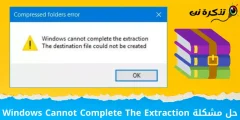Yen komputer ora mlaku kanthi kacepetan sing dibutuhake? Aja kuwatir, ing kasus iki, solusi paling apik yaiku mbusak file Windows 10 sementara, sing disimpen meneng wae tanpa idin lan pungkasane dadi beban sing ora perlu.
File-file kasebut disimpen dening Windows 10 kanggo nindakake fungsi tartamtu, nanging suwe-suwe, kabeh padha njupuk papan lan matesi panggunaan komputer. Mula, mbusak minangka cara sing efektif kanggo mbebasake papan panyimpenan internal PC Windows 10 utawa laptop.
Langkah-langkah kanggo mbusak file sementara ing Windows 10
Saiki tanpa mbuang-buang wektu, ayo miwiti lan sinau langkah-langkah kanggo mbusak file sementara ing Windows 10.
- Kanggo mbusak file sauntara, sing pisanan sampeyan kudu mbukak Menu setelan Windows utawa Setelan Windows.
- Pas mlebu Setelan Windows Banjur langkah sabanjure sing kudu sampeyan lakoni yaiku Pesenan ngeklik utawa sistem.
Menu setelan Windows - Ing panel sisih tengen, klik ing pilihan "Lumbung utawa Panyimpenan . Sabanjure, ing panel kiwa, klik ing drive ”C".
Klik drive C - Sampeyan bakal bisa ndeleng macem-macem jinis file sing ngisi hard drive, nanging sing bakal digunakake file sauntara utawa file sauntara.
File sakdurungé - Saiki sampeyan bakal nemokake papan sing bakal ndeleng macem-macem file sementara sing ana ing komputer. Cukup klik file sauntara utawa File sakdurungé banjur klik “Copot File utawa mbusak file".
pindai nganyari windows 10 lan resik
Saiki, kita wis rampung mbusak file sementara ing Windows 10.
Cara liya kanggo mbusak file sementara ing Windows 10
Yen sampeyan ora bisa mbusak file sementara saka Menu setelan Sampeyan kudu nyoba cara iki. Mangkene cara liyane sing paling apik kanggo mbusak file sementara ing Windows 10.
- Yen luwih seneng pilihan liyane sing cepet lan langsung kanggo nindakake proses iki.
- Kanggo nindakake iki, cukup bukak Windows Explorer utawa File Explorer lan akses folder utawa path iki C:\Windows\Temp.
- Ya wis, saka kene kita mung bisa mbusak kanthi manual lan kanthi cara sing luwih intuisi.
Sampeyan uga pengin sinau babagan:
- Cara nuduhake ekstensi file ing Windows 10
- Cara mbuwang sampah ing Windows 10 kanthi otomatis
- Ngatasi masalah wiwitan Windows sing tundha
- Kepiye ngerti suhu CPU saka Windows?
- Cara instal Windows 10 nganyari
Muga-muga sampeyan bakal nemokake artikel iki migunani kanggo sampeyan ngerti carane mbusak file sementara ing Windows 10. Tuduhake pendapat sampeyan ing komentar.
Yen sampeyan seneng karo artikel iki, sampeyan bisa nuduhake karo kanca supaya entuk manfaat lan ilmu nyebar menyang kabeh wong.